Cara Remote Dekstop Dengan Chrome Remote Desktop
09:27
Add Comment
Cara Remote Dekstop Dengan Chrome Remote Desktop - Dengan kemajuan teknologi saat ini khususnya di bidang informasi teknologi.
Sekarang kita bisa melakukan pekerjaan di mana saja dan juga kapan saja selama kita masih terkoneksi dengan internet.
Dengan menggunakan teknologi dengan nama remote dekstop kita bisa meremote komputer kita dimanapun dan kapan pun selama komputer kita terkoneksi dengan jaringan internet
Banyak aplikasi yang bisa kita pergunakan untuk melakukan kegiatan remote dekstop, dan salah satunya adalah aplikasi remote dekstop Chrome Remote Dekstop.
Aplikasi ini merupakan salah satu aplikasi gratis yang bisa kamu gunakan di komputer, laptop bahkan di perangkat smartphone kita.
Saya akan terlebih dahulu memberitahukan bagaimana cara menginstall aplikasi ini di perangkat komputer kamu.
Pastikan di komputer kamu telah terinstall dengan aplikasi browser google chrome, jika belum kamu bisa menginstallnya dengan mengunjungi link berikut ini.
Dan pastikan kamu menginstall juga aplikasi google chrome di pc atau komputer yang ingin kamu remote.
Setelah kamu install browser google chrome selanjutnya kamu bisa masuk ke link berikut ini dan install plugin dari chrome remote dekstop.
Jangan lupa untuk menginstall aplikasi chrome remote dekstop di pc dan juga komputer yang ingin kamu remote ya.
lalu pilih add application seperti pada gambar di bawah ini
Setelah terinstall kamu bisa buka kembali plugin chrome remote dekstop yang telah terinstall dengan mengklik tombol start > chrome app > chrome remote dekstop
Dengan begini kamu berhasil menginstall aplikasi google chrome remote dekstop.
Masukkan email dan juga password email kamu lalu kamu bisa masuk ke bagian My Computer dan klik "Get Started".
Kamu selanjutnya akan di minta untuk mendaftarkan komputer kamu ke aplikasi chrome remote dekstop.
Selanjutnya kamu bisa pilih "You must enable remote connection bla bla bla...." dan kamu bisa menekan tombol enable remote connections
Selanjutnya klik "accept and install" dan selanjutnya kamu akan di minta untuk menginstall aplikasi chrome remote dekstop host installer download dan install aplikasi tersebut di komputer kamu dan juga komputer yang ingin kamu remote.
Setelah aplikasi chrome remote dekstop hos installer telah terinstall di komputer kamu dan juga komputer yang ingin kamu remote maka kamu bisa menjalankan aplikasinya dan kamu selanjutnya akan di minta untuk memasukkan pin yang nantinya di gunakan untuk meremote komputer kamu.
Nah daftar komputer yang ingin kamu remote akan tampil di halaman depan chrome remote dekstop seperti pada gambar di bawah ini.
Untuk meremote komputer lain dengan menggunakan chrome remote dekstop kamu tinggal menekan nama komputer yang tampil seperti di atas lalu kamu masukkan pin yang sudah kamu masukkan pada saat melakukan setting tadi.
Jika pin yang kamu masukkan benar maka kamu bisa meremote komputer lain dengan aplikasi remote dekstop google chrome remote desktop seperti gambar di bawah ini.
Bagaimana mudah bukan cara remote komputer lain dengan aplikasi yang satu ini.
Aplikasi chrome remote dekstop yang satu ini merupakan aplikasi gratis yang bisa kamu gunakan untuk meremote banyak komputer yang kamu miliki.
Aplikasi ini sangat cocok untuk kamu pergunakan di kantor atau untuk memonitoring komputer-komputer yang ada di rumah ataupun warnet.
Sekian dulu artikel nbcdns.com dengan judul Cara Remote Dekstop Dengan Chrome Remote Desktop.
Semoga artikel kali ini dapat membantu kamu dan rekan-rekan sekalian.
Sekarang kita bisa melakukan pekerjaan di mana saja dan juga kapan saja selama kita masih terkoneksi dengan internet.
Dengan menggunakan teknologi dengan nama remote dekstop kita bisa meremote komputer kita dimanapun dan kapan pun selama komputer kita terkoneksi dengan jaringan internet
Banyak aplikasi yang bisa kita pergunakan untuk melakukan kegiatan remote dekstop, dan salah satunya adalah aplikasi remote dekstop Chrome Remote Dekstop.
Aplikasi ini merupakan salah satu aplikasi gratis yang bisa kamu gunakan di komputer, laptop bahkan di perangkat smartphone kita.
Baca juga
Cara Merubah Gambar Atau Foto Ke Format PDF Di Windows 10 Gratis
Cara install chrome remote dekstop
Sebelum saya memberitahukan cara untuk melakukan remote dekstop dengan menggunakan aplikasi chrome remote dekstop.Saya akan terlebih dahulu memberitahukan bagaimana cara menginstall aplikasi ini di perangkat komputer kamu.
Pastikan di komputer kamu telah terinstall dengan aplikasi browser google chrome, jika belum kamu bisa menginstallnya dengan mengunjungi link berikut ini.
Dan pastikan kamu menginstall juga aplikasi google chrome di pc atau komputer yang ingin kamu remote.
Setelah kamu install browser google chrome selanjutnya kamu bisa masuk ke link berikut ini dan install plugin dari chrome remote dekstop.
Jangan lupa untuk menginstall aplikasi chrome remote dekstop di pc dan juga komputer yang ingin kamu remote ya.
lalu pilih add application seperti pada gambar di bawah ini
Setelah terinstall kamu bisa buka kembali plugin chrome remote dekstop yang telah terinstall dengan mengklik tombol start > chrome app > chrome remote dekstop
Dengan begini kamu berhasil menginstall aplikasi google chrome remote dekstop.
Cara menggunakan chrome remote dekstop
Untuk cara menggunakan kamu bisa menggunakan email gmail kamu untuk login dan masuk untuk kamu pergunakan sebagai akun untuk meremote komputer lain yang telah terinstall dengan chrome remote dekstop.
Pilih continue lalu kamu akan di minta untuk memasukkan akun gmail milik kamu seperti pada gambar di bawah ini.
Masukkan email dan juga password email kamu lalu kamu bisa masuk ke bagian My Computer dan klik "Get Started".
Kamu selanjutnya akan di minta untuk mendaftarkan komputer kamu ke aplikasi chrome remote dekstop.
Selanjutnya kamu bisa pilih "You must enable remote connection bla bla bla...." dan kamu bisa menekan tombol enable remote connections
Selanjutnya klik "accept and install" dan selanjutnya kamu akan di minta untuk menginstall aplikasi chrome remote dekstop host installer download dan install aplikasi tersebut di komputer kamu dan juga komputer yang ingin kamu remote.
Setelah aplikasi chrome remote dekstop hos installer telah terinstall di komputer kamu dan juga komputer yang ingin kamu remote maka kamu bisa menjalankan aplikasinya dan kamu selanjutnya akan di minta untuk memasukkan pin yang nantinya di gunakan untuk meremote komputer kamu.
Nah daftar komputer yang ingin kamu remote akan tampil di halaman depan chrome remote dekstop seperti pada gambar di bawah ini.
Untuk meremote komputer lain dengan menggunakan chrome remote dekstop kamu tinggal menekan nama komputer yang tampil seperti di atas lalu kamu masukkan pin yang sudah kamu masukkan pada saat melakukan setting tadi.
Jika pin yang kamu masukkan benar maka kamu bisa meremote komputer lain dengan aplikasi remote dekstop google chrome remote desktop seperti gambar di bawah ini.
Bagaimana mudah bukan cara remote komputer lain dengan aplikasi yang satu ini.
Baca Juga
Cara Remote PC Dengan Menggunakan Aplikasi RealVNC
Aplikasi chrome remote dekstop yang satu ini merupakan aplikasi gratis yang bisa kamu gunakan untuk meremote banyak komputer yang kamu miliki.
Aplikasi ini sangat cocok untuk kamu pergunakan di kantor atau untuk memonitoring komputer-komputer yang ada di rumah ataupun warnet.
Sekian dulu artikel nbcdns.com dengan judul Cara Remote Dekstop Dengan Chrome Remote Desktop.
Semoga artikel kali ini dapat membantu kamu dan rekan-rekan sekalian.







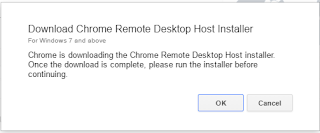

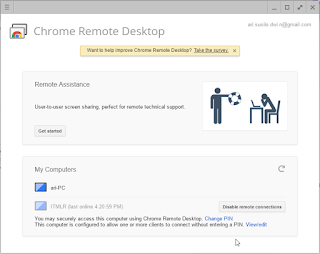
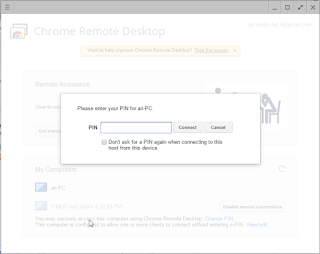
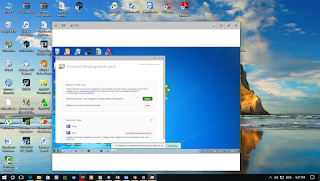

0 Response to "Cara Remote Dekstop Dengan Chrome Remote Desktop"
Post a Comment
Jangan lupa komentar ya